iPhoneおよびiPadのデフォルトの「メール」アプリで、Gmailをスワイプ一発でゴミ箱に入れる方法
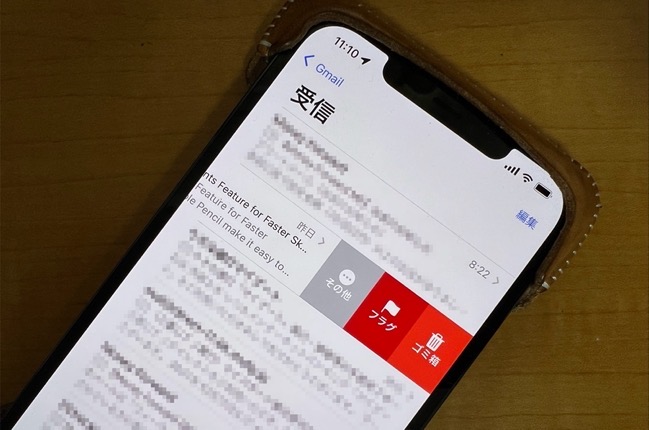
iPhoneおよびiPadのデフォルトの「メール」アプリではiCloudのメールはスワイプ一発でゴミ箱に入れることができますが、Gmailではゴミ箱に入れることが出来ません
デフォルトの設定では、次のような方法をつかってゴミ箱に入れます
- 削除したいメールを左スワイプし「その他」をタップ、次に「ゴミ箱に入れる」を選択します
- 削除したいメールを長押しして、コンテキストメニューを表示して「メッセージを移動…」をタップし「ゴミ箱」を選択します
- または、「編集」をタップし削除したメールを選択後「移動をタップ」し「ゴミ箱」を選択します
読む必要のないメールは特に、結構手間であまりやりたくない作業です
iCloudメールのように簡単にゴミ箱行きに出来る方法があります
Gmailをスワイプ一発でゴミ箱に入れる方法
- iPhoneおよびiPadの「設定」>「メール」を選択します
- 「アカウント」を選択します
- 「Gmail」のアカウントを選択します
- 自分のGmailのアカウントが表示されるのでタップします
- アカウントの一番下の「詳細」を選択します
- 「メールボックスの特性」で「削除済みメールボックス」が「ゴミ箱」になっていることを確認し、「削除したメーセージの移動先」で「削除済みメールボックス」を選択します
- 左上の「アカウント」をタップし「完了」をタップし確定します
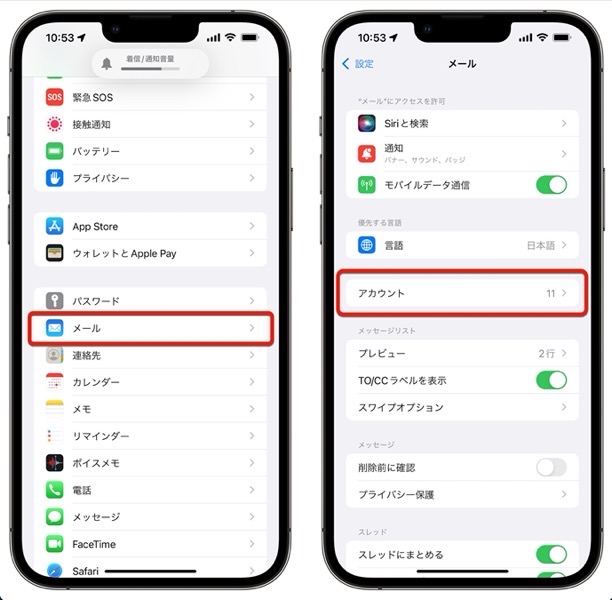
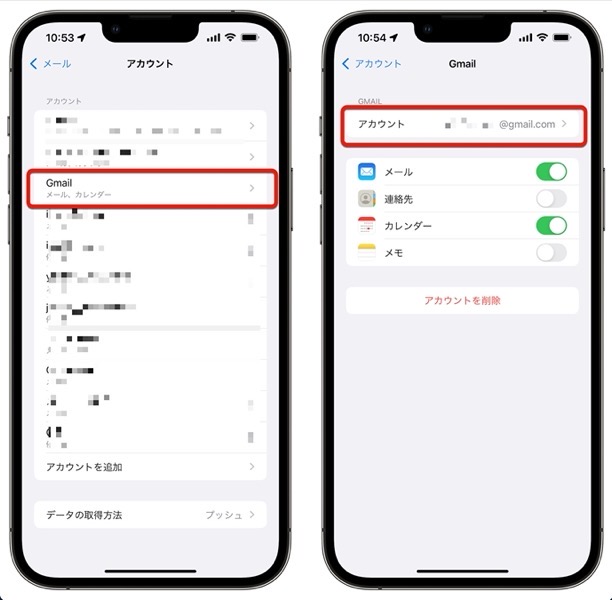
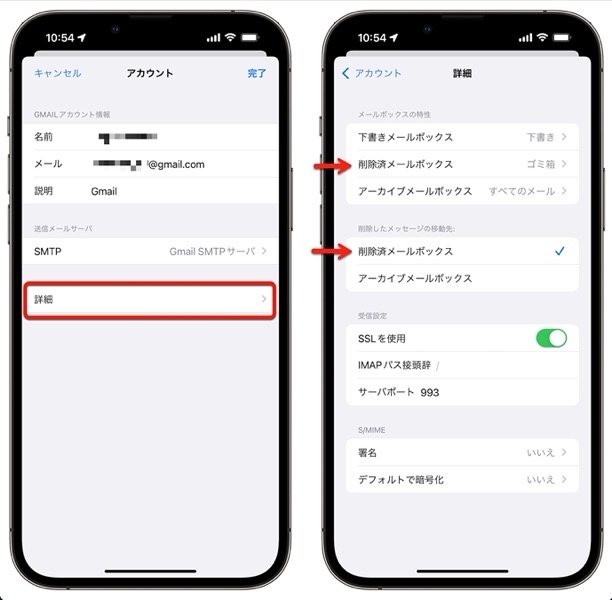
以上で、iCloudメールのように一覧表示でメールを左スワイプすると一発で「ゴミ箱」行きとなります


LEAVE A REPLY